
Скриншот Farming Simulator 22 из Steam
На этой неделе Giants Software запустила новейший симулятор Farming, который взорвал чарты Steam. Однако по мере того, как множество виртуальных фермеров ринулись планировать урожай, выращивать скот и управлять своим бизнесом, все больше и больше игроков сообщают, что Farming Simulator 22 FPS падает на их ПК . Если вы окажетесь в одной лодке, не волнуйтесь. Вы попали на нужную страницу. Прочитав эту статью, вы сможете легко решить эту проблему!
Попробуйте эти исправления
Вот список исправлений, которые устранили падение FPS в Farming Simulator 22 для других игроков на ПК. Вам не нужно пробовать их все. Просто просматривайте список, пока не найдете тот, который поможет вам.
- Запустите Driver Easy и нажмите кнопку Сканировать сейчас кнопка. Затем Driver Easy просканирует ваш компьютер и обнаружит проблемные драйверы.

- Нажмите на Обновлять рядом с помеченным графическим драйвером, чтобы автоматически загрузить правильную версию этого драйвера, затем вы можете установить его вручную (вы можете сделать это с БЕСПЛАТНОЙ версией).

Или нажмите Обновить все для автоматической загрузки и установки правильной версии всех отсутствующих или устаревших драйверов в вашей системе.
(Для этого требуется Про версия который поставляется с полной поддержкой и 30-дневной гарантией возврата денег. Вам будет предложено обновить, когда вы нажмете Обновить все .) - После обновления драйвера перезагрузите компьютер, чтобы изменения вступили в силу. То Про версия Driver Easy поставляется с полная техническая поддержка . Если вам нужна помощь, обратитесь в службу поддержки Driver Easy по адресу .
- На клавиатуре нажмите клавиша с логотипом Windows и р в то же время, затем введите powercfg.cpl и нажмите Входить .

- Во всплывающем окне разверните Скрыть дополнительные планы и выберите Высокая производительность .

- Набор вертикальная синхронизация к Выключенный
- Уменьшите Масштабирование разрешения до 80%, если ваш компьютер едва соответствует минимальным системным требованиям для FS 22.
- Нажмите Управление настройками 3D слева, затем перейдите к Настройки программы вкладка в Выберите программу для настройки: часть, добавить Фермерский симулятор 22 из списка программ.
- в Укажите настройки для этой программы раздел, измените следующие настройки:
Максимальная частота кадров : Установите частоту кадров ниже текущей частоты обновления вашего монитора.
Графический процессор рендеринга OpenGL : установите его на свой графический процессор Nvidia.
Управление энергопотреблением : Предпочитайте максимальную производительность
Режим низкой задержки : Ультра
Вертикальная синхронизация : Быстрый
Фильтрация текстур – Качество : Представление - Нажмите Применять чтобы сохранить изменения.
- Открытым Настройки AMD Радеон .
- Перейти к Игры > Глобальные настройки . Затем измените настройки так, как показано на скриншоте ниже.

- Запуск Стим и иди к себе БИБЛИОТЕКА , затем щелкните правой кнопкой мыши название игры Farming Simulator 22 и выберите Характеристики… .

- в ОБЩЕЕ раздел, снимите флажок Включить оверлей Steam во время игры .

- На клавиатуре нажмите клавиша с логотипом Windows и я в то же время, чтобы открыть Параметры Windows . Нажмите Игры чтобы открыть игровые настройки Windows 10.

- Нажмите Захваты слева, то выключить переключатель Фоновая запись если он включен.

- Windows 10
Установите последний патч игры
Giants Software, разработчики Farming Simulator 22, выпускает регулярные игровые патчи для исправления ошибок и повышения производительности игры. Возможно, недавний патч вызвал сбой игры, и для его устранения требуется новый патч.
Если патч доступен, Steam обнаружит его, и последний патч для игры будет автоматически загружен и установлен при запуске игры.
Запустите Farming Simulator 22, чтобы увидеть, вернулся ли FPS к норме. Если внутриигровой FPS по-прежнему падает или новый игровой патч недоступен, перейдите к следующему исправлению ниже.
Обновите графический драйвер
Если вы долгое время не обновляли графический драйвер, вам следует обновить или переустановить драйвер, поскольку устаревший или неисправный графический драйвер может вызвать проблему с падением FPS в Farming Simulator 22.
Существует два основных метода обновления графического драйвера:
Вручную – Чтобы обновить графический драйвер до последней версии, вам необходимо посетить веб-сайт производителя, загрузить точный драйвер, а затем установить его вручную.
Автоматически – Если у вас нет времени, терпения или навыков работы с компьютером для обновления драйверов вручную, вместо этого вы можете сделать это автоматически с помощью Драйвер Легкий .
Driver Easy автоматически распознает вашу систему и найдет правильные драйверы для вашей видеокарты и версии Windows, а также загрузит и установит их правильно:
Установите Power Plan вашего ПК для высокой производительности
План питания — это набор системных и аппаратных настроек в ОС Windows. Он предназначен для управления тем, как ваш компьютер потребляет и сохраняет энергию. Вообще говоря, чем выше производительность, тем больше энергии потребляет ваш компьютер.
В большинстве случаев план электропитания на ПК настроен на Сбалансированный по умолчанию, что может ограничивать рабочую мощность вашей видеокарты и процессора. В Windows 10 или Windows 11 вы можете настроить план электропитания на своем ПК, что позволит вам повысить производительность.
Если у вас возникают проблемы с производительностью, такие как падение FPS, попробуйте изменить план питания вашего ПК для достижения наилучшей производительности. Вот как это сделать:
Запустите Farming Simulator 22 и проверьте, улучшилась ли у вас PFS. Если в Farming Simulator 22 FPS снова падает, попробуйте следующее исправление, указанное ниже.
Оптимизируйте настройки графики в игре.
Оптимизация настроек графики — еще одно исправление, которое может повысить FPS в игре, особенно если ваш ПК едва соответствует минимальным системным требованиям Farming Simulator 22. Если у вас мощный ПК, просто пропустите это исправление.
Обычно PFS в игре увеличивается после того, как вы снижаете следующие игровые настройки графики:
Запустите игру и перейдите в Опции > Настройки отображения первый:
Затем нажмите пробел получить доступ Расширенные настройки графики . Затем измените настройки графики следующим образом:
Перезапустите Farming Simulator 22 после того, как вы изменили настройки графики в игре, чтобы проверить, падает ли его FPS. Попробуйте следующее исправление, указанное ниже.
Изменить настройки видеокарты
Изменение настроек видеокарты в панели управления Nvidia или AMD также может улучшить FPS в игре. Если вы не меняли настройки видеокарты, попробуйте.
Для пользователей Нвидиа , выполните следующие действия:
Для пользователей AMD , выполните следующие действия:
Запустите Farming Simulator 22 и посмотрите, увеличится ли FPS в игре. Если нет, перейдите к следующему исправлению ниже.
Отключить наложения
По мнению многих геймеров на ПК, оверлеи иногда могут мешать работе FS 22 и даже вызывать проблемы с производительностью и совместимостью. Если исправления, которые вы пробовали выше, не дали вам очевидного повышения FPS, вы можете попробовать отключить внутриигровой оверлей перед игрой.
Есть много приложений, которые предоставляют функции наложения. Здесь я возьму оверлей Steam в качестве примера, чтобы показать вам, как отключить внутриигровой оверлей в Steam:
Если вы используете другие приложения с функциями наложения, такие как Discord, Nvidia GeForce Experience, Twitch и т. д., перед перезапуском игры убедитесь, что вы отключили внутриигровое наложение в этих приложениях.
Запустите Farming Simulator 22 еще раз после того, как вы отключили все внутриигровые наложения, и посмотрите, улучшится ли FPS в игре. Если проблема не устранена, попробуйте следующее исправление, указанное ниже.
Отключить фоновую запись и игровую панель Xbox
Фоновая запись и функция Xbox Game Bar в Windows 10 удобны для тех, кто любит делиться видео с лучшими моментами игр. Однако после включения они будут постоянно работать в фоновом режиме, потребляя массу ресурсов.
Если вы включили фоновую запись и игровую панель Xbox и страдаете от падения FPS в игре, попробуйте отключить их. Вот как это сделать:
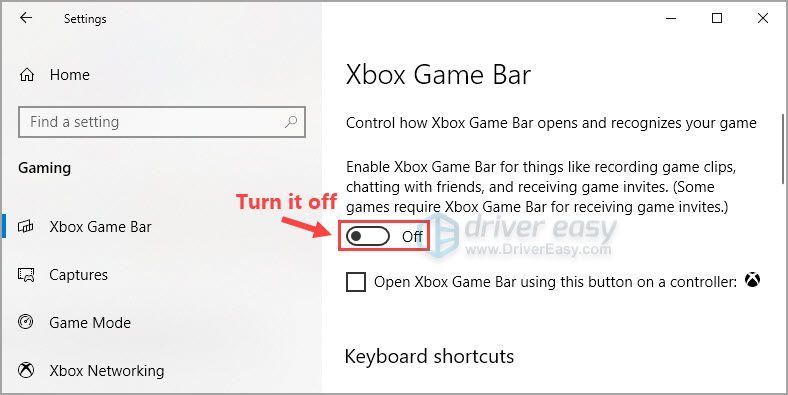
Запустите Farming Simulator 22, чтобы убедиться, что вы можете играть без проблем.
Надеюсь, одно из исправлений в статье помогло вам решить проблему с падением FPS в Farming Simulator 22. Не стесняйтесь оставлять нам комментарии ниже, если у вас есть какие-либо вопросы или предложения по этой проблеме. Спасибо за чтение!









![[РЕШЕНО] Монитор случайно становится черным (2022)](https://letmeknow.ch/img/knowledge/36/monitor-randomly-goes-black.jpg)





